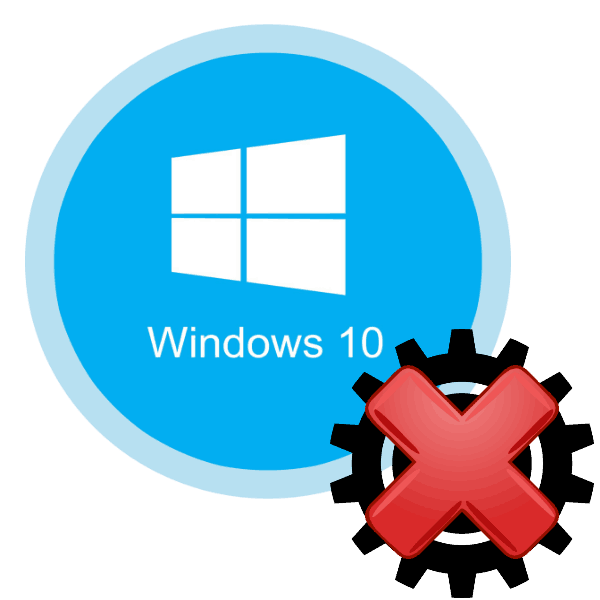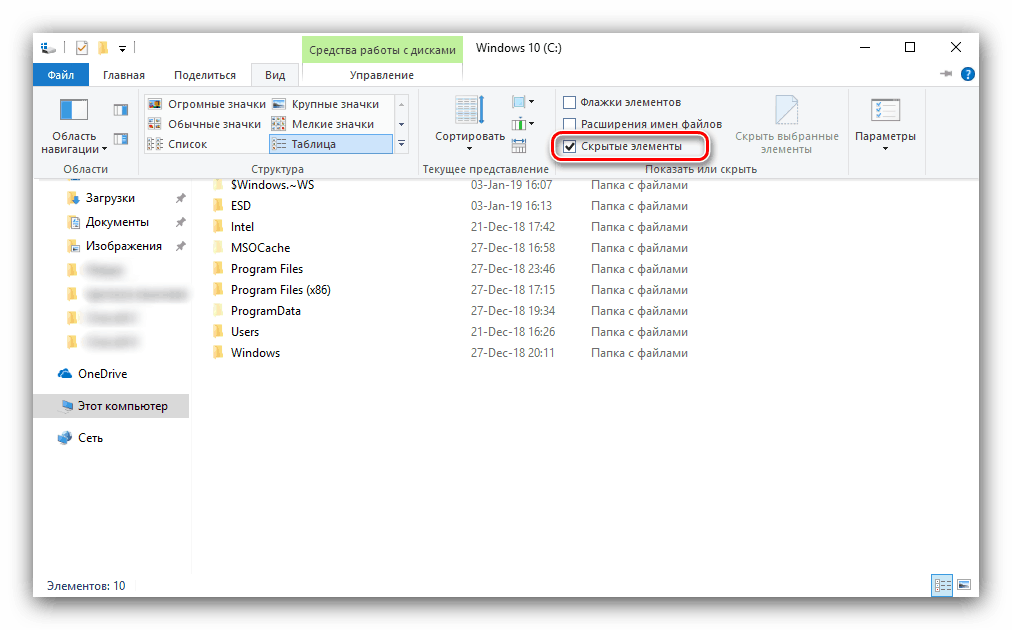Što učiniti ako se „Postavke“ sustava Windows 10 ne otvaraju
U najnovijoj verziji “prozora”, Microsoft je donekle promijenio postavke: umjesto “Upravljačke ploče”, OS se može prilagoditi za sebe kroz odjeljak “Parametri”. Ponekad se dogodi da je nemoguće izazvati, a danas ćemo vam reći kako to riješiti.
Sadržaj
Ispravljanje problema s otvaranjem "Parametara"
Problem koji se razmatra već je prilično dobro poznat i stoga postoji nekoliko metoda za njegovo rješavanje. Smatrajte sve u redu.
Metoda 1: Ponovno registrirajte aplikacije
Jedan od najučinkovitijih načina za rješavanje problema s aplikacijama je njihova ponovna registracija unosom posebne naredbe u Windows PowerShell. Učinite sljedeće:
- Pritisnite kombinaciju tipki Win + R , zatim unesite kombinaciju
PowerShellu tekstualno polje i potvrdite pritiskom na tipku "OK" . - Zatim kopirajte naredbu ispod i zalijepite je u prozor programa pomoću kombinacije Ctrl + V. Potvrdite naredbu pritiskom na Enter .
Obratite pozornost! Ova naredba može dovesti do nestabilnog rada drugih aplikacija!
Get-AppXPackage | Foreach {Add-AppxPackage -DisableDevelopmentMode -Register "$($_.InstallLocation)AppXManifest.xml"} - Nakon upotrebe ove naredbe možda ćete morati ponovno pokrenuti računalo.
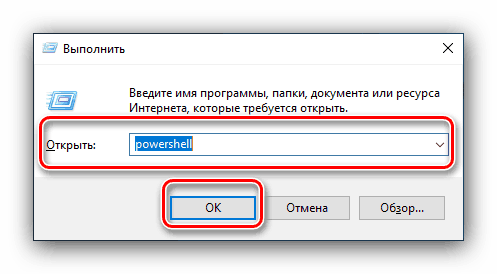
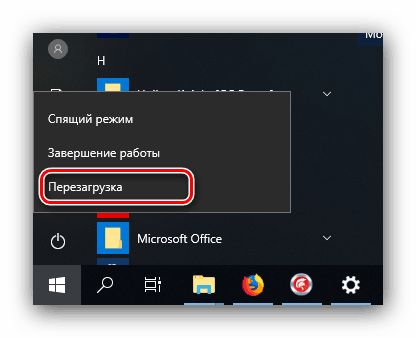
U većini slučajeva, ova metoda je učinkovita, ali ponekad i dalje ne radi. Ako je u vašem slučaju to bilo beskorisno, upotrijebite sljedeće.
Drugi način: izradite novi račun i prenesite podatke u njega
Glavni razlog za ovaj problem je greška u korisničkoj konfiguracijskoj datoteci. Najučinkovitije rješenje u ovom slučaju je kreiranje novog korisnika i prijenos podataka sa starog na novi.
- Nazovite "String" u ime administratora.
Više detalja: Kako otvoriti "naredbeni redak" u ime administratora
- Unesite naredbu u nju na sljedeći način:
net user *имя пользователя* *пароль* /addUmjesto * username * unesite željeni naziv novog računa, umjesto * password * - kombinacija koda (međutim, možete unijeti bez lozinke, to nije kritično), oba bez zvjezdica.
- Zatim, novom računu treba dodati administratorske ovlasti - to se može učiniti pomoću iste "naredbene linije", unesite sljedeće:
net localgroup Администраторы *имя пользователя* /add - Sada idite na disk sustava ili njegovu particiju na HDD-u. Koristite karticu "Prikaz" u alatnoj traci i označite stavku "Skriveni elementi" .
![Prikaz skrivenih stavki kako bi se riješio problem pokretanja postavki sustava Windows 10. t]()
Pogledajte i: Otvaranje skrivenih mapa u sustavu Windows 10
- Zatim otvorite mapu Korisnici u kojoj ćete pronaći direktorij starog računa. Unesite ga i pritisnite Ctrl + A da biste ga označili, a Ctrl + C kopirajte sve dostupne datoteke.
- Zatim idite u direktorij prethodno kreiranog računa i zalijepite sve dostupne podatke u njega pomoću kombinacije Ctrl + V. Pričekajte dok se podaci ne kopiraju.

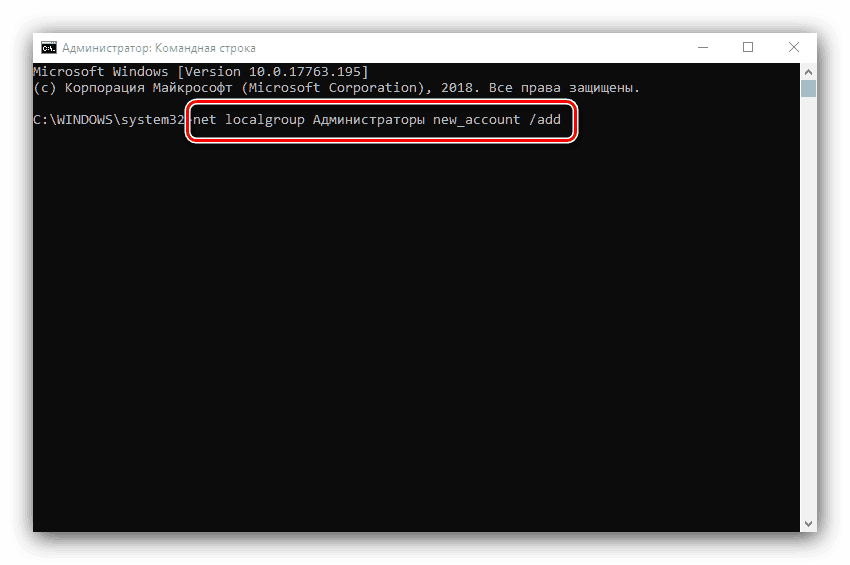
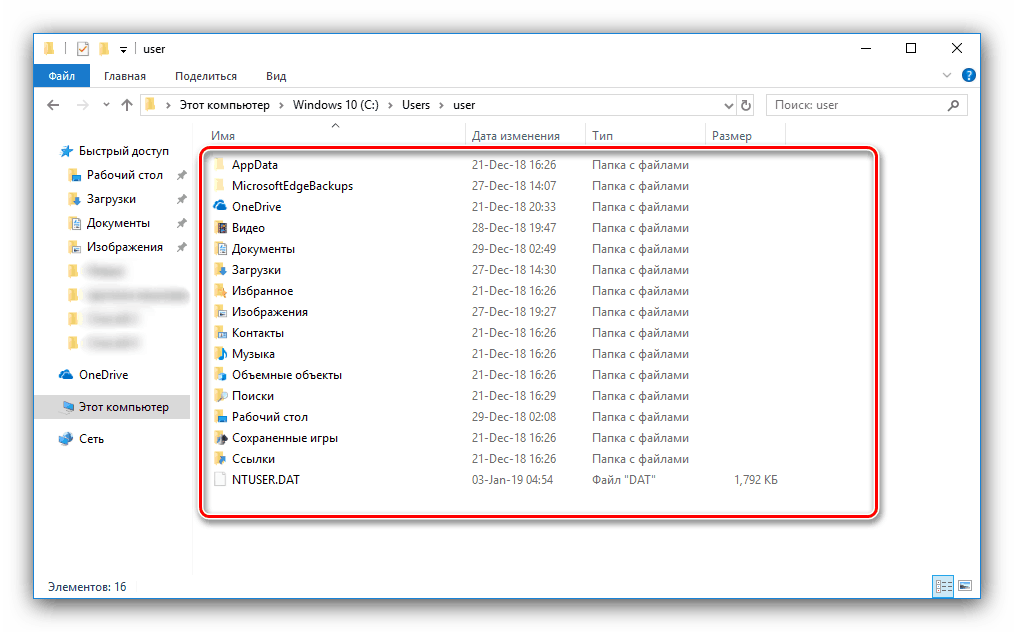
Ova metoda je složenija, ali jamči rješenje problema.
Treća metoda: Provjerite integritet datoteka sustava
U nekim slučajevima, problem je uzrokovan netočnim radnjama korisnika ili oštećenjem datoteka zbog logičkih pogrešaka na tvrdom disku. Prije svega, sistemske datoteke trpe slične pogreške, tako da se program Parameters može prestati prikazivati. Već smo razmotrili moguće opcije za provjeru statusa komponenti sustava, tako da nećemo ponavljati, daćemo link na odgovarajući priručnik.
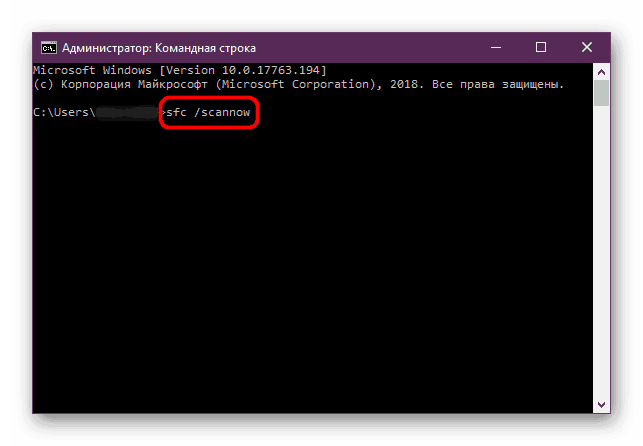
Više detalja: Provjerite integritet datoteka sustava u sustavu Windows 10
Metoda 4: Uklonite virusnu infekciju
Zlonamjerni softver napada prvenstveno komponente sustava, uključujući one kritične kao što su „Upravljačka ploča“ i „Parametri“ . Sada postoji nekoliko takvih prijetnji, ali bolje je osigurati da računalo nije zaraženo virusom. Metode provjere stroja i uklanjanja infekcije, postoje mnoge, najučinkovitije i relevantnije od njih navedene su u posebnom priručniku na našoj web stranici. 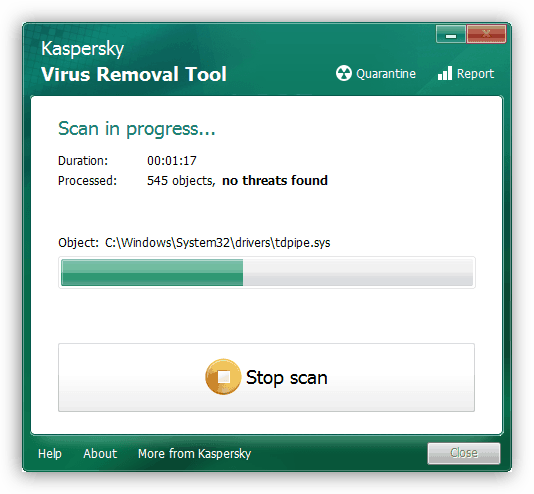
pouka: Borba protiv računalnih virusa
Peta metoda: Vraćanje sustava
Ponekad virusi ili nepažnja korisnika dovode do kritičnih kvarova, čiji simptom može biti neupotrebljivost aplikacije Parametri . Ako vam nije pomoglo nijedno od gore navedenih rješenja problema, trebali biste koristiti alate za oporavak sustava. Savjetujemo vam da koristite vodič ispod, u kojem je sve detaljno opisano. 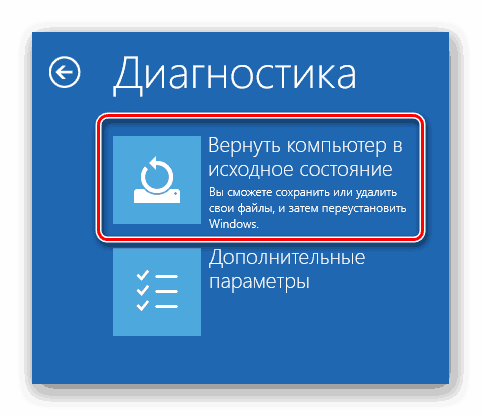
Više detalja: Oporavak sustava Windows 10
zaključak
Razmotrili smo metode za rješavanje problema pokretanja sustava Windows 10 "Parametri" . Sumirajući, željeli bismo napomenuti da je to tipično za starija izdanja OS Redmond, te da je vrlo rijetko u najnovijim.